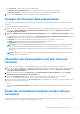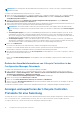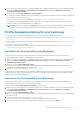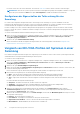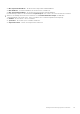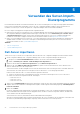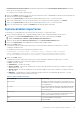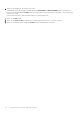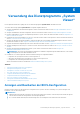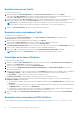Users Guide
Table Of Contents
- Dell Lifecycle Controller Integration Version 3.1 für Microsoft System Center Configuration Manager Benutzerhandbuch
- Einführung in Dell Lifecycle Controller Integration (DLCI) für Microsoft System Center Configuration Manager
- Anwendungsszenarien
- Allgemeine Vorbedingungen
- Bearbeiten und Exportieren des BIOS-Konfigurationsprofils eines Systems
- Erstellen, Bearbeiten und Speichern eines RAID-Profils auf einem System
- Vergleich und Aktualisierung der Firmware-Bestandsliste
- Betriebssystembereitstellung für Sammlungen
- Exportieren von Serverprofilen auf die iDRAC vFlash-Karte oder die Netzwerkfreigabe
- Importieren des Serverprofils von iDRAC vFlash-Karte oder Netzwerkfreigabe
- Anzeigen und Exportieren von Lifecycle Controller-Protokollen
- Arbeit mit NIC- oder CNA-Profilen
- Verwenden von Dell Lifecycle Controller Integration
- Lizenzierung für DLCI
- Dell Deployment Toolkit
- Dell Treiber-CAB-Dateien
- Konfigurieren der Ziel-Systeme
- Auto-Ermittlung und Handshake
- Anwenden von Treibern auf die Tasksequenz
- Erstellen einer Tasksequenz
- Erstellen einer Dell-spezifischen Tasksequenz
- Erstellen einer benutzerdefinierten Tasksequenz.
- Bearbeiten einer Tasksequenz
- Konfiguration der Tasksequenz-Schritte zur Anwendung des Betriebssystemabbilds und des Treiberpakets
- Anwenden des Betriebssystemabbilds
- Hinzufügen von Dell Treiberpaketen
- Bereitstellen einer Tasksequenz
- Tasksequenz-Datenträger erstellen (Startfähiges ISO-Image)
- System-Viewer-Dienstprogramm
- Konfigurationsdienstprogramm
- Starten der Integrated Dell Remote Access Controller-Konsole
- Task Viewer
- Weitere Tasks, die Sie mit Dell Lifecycle Controller Integration durchführen können
- Sicherheit konfigurieren
- Validierung eines durch Dell ab Werk ausgestellten Client-Zertifikats auf dem Integrated Dell Remote Access Controller für die automatische Ermittlung
- Vorautorisierung von Systemen für Auto-Ermittlung
- Ändern der von Dell Lifecycle Controller Integration für Configuration Manager verwendeten Administrator-Anmeldeinformationen
- Verwenden der graphischen Benutzeroberfläche
- Verwenden des Array Builder
- Definieren von Regeln mit dem Array Builder
- Erstellen eines RAID-Profils mit Array Builder
- Über die Erstellung mit Array Builder
- Controller
- Hinzufügen eines Controllers
- Bearbeiten eines Controllers
- Löschen eines Controllers
- Variablenbedingungen
- Hinzufügen einer neuen Variablenbedingung
- Bearbeiten einer Variablenbedingung
- Löschen einer Variablenbedingung
- Arrays
- Hinzufügen eines neuen Arrays
- Bearbeiten eines Arrays
- Löschen eines Arrays
- Logische Laufwerke (auch virtuelle Festplatten genannt)
- Hinzufügen eines neuen logischen Laufwerks
- Bearbeiten eines logischen Laufwerks
- Löschen eines logischen Laufwerks
- Festplatten (Array-Festplatten)
- Hinzufügen einer neuen Festplatte
- Ändern einer Festplatte
- Löschen einer Festplatte
- Importieren eines Profils
- Konfigurationsdienstprogramm verwenden
- Erstellen eines Lifecycle Controller-Startdatenträgers
- Hardwarekonfiguration und Bereitstellung des Betriebssystems
- Betriebssysteme bereitstellen
- Workflow für Hardwarekonfiguration und BS-Bereitstellung
- Aktualisierung der Firmware während der BS-Bereitstellung
- Konfigurierung der Hardware während der BS-Bereitstellung
- RAID-Konfiguration
- Anwendung eines NIC- oder CNA-Profils auf eine Sammlung
- Anwenden eines Integrated Dell Remote Access Controller-Profils auf eine Sammlung
- Vergleich und Aktualisierung der Firmware-Bestandsliste für Systeme in einer Sammlung.
- Anzeigen der Firmware-Bestandsaufnahme
- Überprüfen der Kommunikation mit dem Lifecycle Controller
- Ändern der Anmeldeinformationen auf den Lifecycle Controllern
- Anzeigen und exportieren der Lifecycle Controller-Protokolle für eine Sammlung
- Plattformwiederherstellung für eine Sammlung
- Vergleich von NIC/CNA-Profilen mit Systemen in einer Sammlung
- Verwenden des Server-Import-Dienstprogramms
- Verwendung des Dienstprogramms „System Viewer“
- Anzeigen und Bearbeiten der BIOS-Konfiguration
- Anzeigen und Konfigurieren von RAID
- Konfiguration von iDRAC-Profilen für ein System
- NICs und CNAs für ein System konfigurieren
- Vergleich und Aktualisierung der Firmware-Bestandsliste
- Vergleich des Hardware-Konfigurationsprofils
- Lifecycle Controller-Protokolle anzeigen
- Anzeigen der Hardwarebestandsaufnahme für das System.
- Plattformwiederherstellung für ein System
- Fehlerbehebung
- Konfigurieren der Dell Provisioning-Webdienste auf IIS
- Dell Auto-Discovery Network Setup Specification
- Fehlerbehebung beim Anzeigen und Exportieren von Lifecycle Controller-Protokollen
- Probleme und Lösungen
- ESXi- oder RHEL-Bereitstellung auf Windows-Systemen wird zu ESXi- oder RHEL-Sammlungen verschoben, aber nicht aus Windows Managed Collection entfernt
- Relevante Dokumentation und Ressourcen
1. Klicken Sie mit der rechten Maustaste in Configuration Manager 2012, Configuration Manager 2012 SP1 oder Configuration Manager
2012 R2 unter Geräte-Sammlungen auf Alle Dell Lifecycle Controller Server und wählen Sie Dell Lifecycle Controller >
Config-Dienstprogramm starten aus.
2. Wählen Sie die Option Lifecycle Controller-Protokolle anzeigen aus.
Die Schritte zum Anzeigen und Exportieren der Protokolldateien für eine Sammlung sind ähnlich wie die zum Anzeigen und Exportieren
der Protokolldateien für ein einzelnes System.
Führen Sie Schritt 2 bis Schritt 7 wie beschriebenen im Abschnitt Lifecycle Controller-Protokolle anzeigen aus.
Der Bildschirm zeigt standardmäßig die letzten 100 Protokolle jedes Systems in der Sammlung an. Wenn z.B. 10 Systeme in der
Sammlung sind, dann zeigt der Bildschirm 1000 Protokolldateien an.
ANMERKUNG: Die in der Dropdown-Liste Anzeige angezeigte Anzahl ist immer die Gesamtanzahl für die Sammlung. Wenn z.B.
10 Systeme in der Sammlung sind, dann zeigt die Dropdown-Liste 1000, 2500, 5000 und Alle Protokolldateien an.
Plattformwiederherstellung für eine Sammlung
Sie können diese Option im Konfigurationshilfsprogramm verwenden, um die folgenden Aufgaben durchzuführen:
● Exportieren der Systemprofile in eine Sammlung. Weitere Informationen finden Sie im Abschnitt zum Exportieren der Systemprofile in
eine Sammlung.
● Importieren der Systemprofile in eine Sammlung. Weitere Informationen finden Sie im Abschnitt zum Importieren der Systemprofile in
eine Sammlung.
● Verwalten von Profilen für eine Sammlung.
● Konfigurieren der Eigenschaften der Teilersetzung für eine Sammlung. Weitere Informationen finden Sie unter Konfigurieren der
Eigenschaften der Teilersetzung für eine Sammlung.
Exportieren der Systemprofile in eine Sammlung.
Sie können diese Option verwenden, um eine Sicherung der Systemkonfiguration aller Systeme in einer Sammlung zu erstellen.
So starten Sie den Bildschirm Plattformwiederherstellung für eine Sammlung:
1. Klicken Sie mit der rechten Maustaste in Configuration Manager 2012, Configuration Manager 2012 SP1 oder Configuration Manager
2012 R2 unter Geräte-Sammlungen auf Alle Dell Lifecycle Controller Server und wählen Sie Dell Lifecycle Controller >
Config-Dienstprogramm starten aus.
2. Wählen Sie die Option Plattformwiederherstellung.
Die Schritte zum Erstellen einer Sicherung der Systemkonfiguration für eine Sammlung sind ähnlich wie die zum Erstellen einer
Sicherung der Systemkonfiguration für ein einzelnes System.
3. Befolgen Sie Schritte 1 bis 6 im Abschnitt Exportieren des Systemprofils.
Bei der Erstellung der Sicherungsdateien für eine Sammlung wird die Sicherungsdatei für jedes System mit dem von Ihnen spezifizierten
Präfix erstellt, gefolgt von der Service-Tag-Nummer des Systems. Dies dient der Verwaltung der erstellten Sicherungsdateien und der
Vereinfachung des Wiederherstellungsvorgangs.
Importieren der Systemprofile in eine Sammlung.
Sie können die von Ihnen erstellten Systemprofile / Sicherungsdateien importieren. Diese Option ist nur dann anwendbar, wenn Sie
Sicherungsimages/-profile der Systeme in der Sammlung erstellt haben.
So starten Sie den Bildschirm Plattformwiederherstellung für eine Sammlung:
1. Klicken Sie mit der rechten Maustaste in Configuration Manager 2012, Configuration Manager 2012 SP1 oder Configuration Manager
2012 R2 unter Geräte-Sammlungen auf Alle Dell Lifecycle Controller Server und wählen Sie Dell Lifecycle Controller >
Config-Dienstprogramm starten aus.
2. Wählen Sie die Option Plattformwiederherstellung.
Die Schritte zum Importieren der Sicherungsdateien für eine Sammlung sind ähnlich wie die zum Importieren einer Sicherungsdatei für
ein einzelnes System.
3. Befolgen Sie Schritte 2 bis 6 im Abschnitt Importieren des Systemprofils.
Die Liste der Systeme, für die Sicherungsdateien vorhanden sind wird in einem Raster angezeigt.
4. Wählen Sie die Systeme aus, für die Sie Sicherungsdateien importieren wollen und klicken Sie auf Weiter.
Konfigurationsdienstprogramm verwenden
43